WELCOME TO EZLASSO.COM
Website chia sẽ những thông tin về thủ thuật máy tính, công nghệ.
Nếu bạn có thắc mắc về máy tính - công nghệ hãy tìm trên google theo cú pháp: Từ Khoá + Ez Lasso
Để hạn chế việc rò rỉ những thông tin riêng tư bao gồm những bí mật của bạn trên điện thoại qua app Messenger, Facebook, … Việc đặt mật khẩu Messenger trên điện thoại Android là điều không thể thiếu được phòng tránh việc mượn và đọc máy tính. Với bài viết này sẽ hướng dẫn bạn cách cài mật khẩu Messenger trên điện thoại Android từng dòng khác nhau.
Trong bài viết này ezlasso.com sẽ hướng dẫn bạn việc khóa mật khẩu Messenger trên điện thoại Android của các dòng SamSung, Oppo, Xiaomi, Realme, Huawei,… bạn chỉ việc xem bạn dùng dòng điện thoại nào và làm theo nhé.
Cách cài đặt mật khẩu Messenger trên điện thoại SamSung
Đầu tiên bạn hãy truy cập vào cài đặt và chọn Sinh trắc học và bảo mật sau đó bạn hãy chọn Thư mục bảo mật.
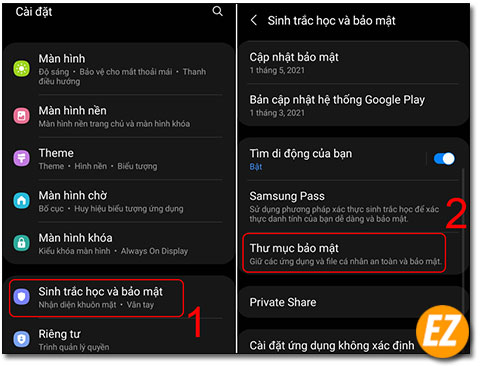
Sau đó bạn hãy mở mã khóa điện thoại của mình
Tiếp tới bạn hãy chọn kiểu khóa và chọn Bật kiểu khóa bằng quét vân tay/ quét võng mạc

Sau đó bạn hãy vào thư mục bảo mật trên điện thoại SamSung được hiện trên màn hình chính (Dòng nào điện thoại SamSung cũng có app này nhé) sau đó bạn hãy nhấn nút + để có thể thêm app cần bị khóa

Lúc này bạn hãy chọn App Messenger trên và chọn thêm là xong nhé.
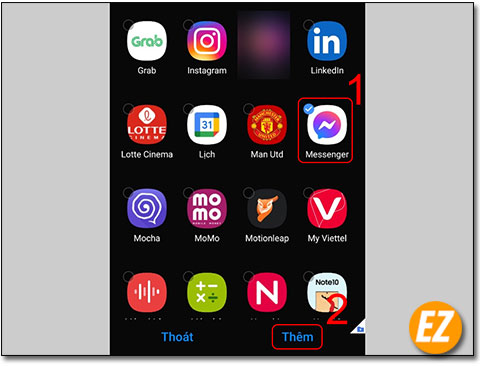
Cách cài đặt mật khẩu Messenger trên điện thoại Oppo
Đầu tiên bạn hãy vào cài đặt sau đó chọn mục Bảo mật sau đó chọn khóa ứng dụng
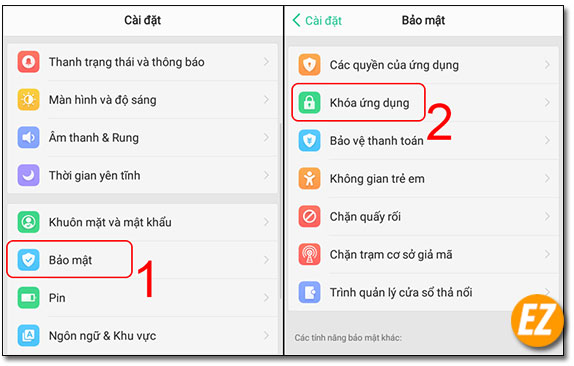
Lúc này Điện thoại Xiaomi sẽ bắt bạn nhập mật khẩu mở máy lúc này bạn hãy nhập để xác nhận nhé. Sau đó bạn tìm tới mục Messenger và chọn nút bên cạnh để bật lên nhé.

Cách cài đặt mật khẩu Messenger trên điện thoại Xiaomi
Bạn hãy mở cài đặt và chọn khóa ứng dụng
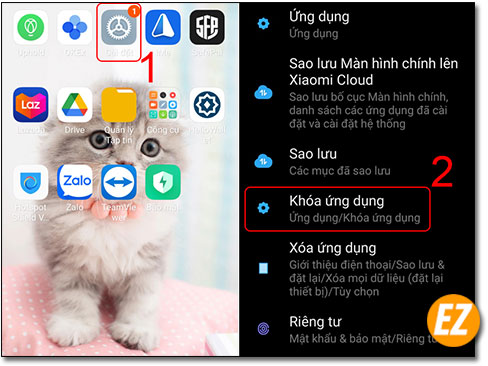
Tiếp tới bạn hãy nhập mã Pin và nhận mật khẩu sau đó chọn OK

Bây giờ bạn hãy chọn Thêm tài khoản Mi để phòng trường hợp quên mật khẩu sau đó chọn Messenger để có thể khóa được
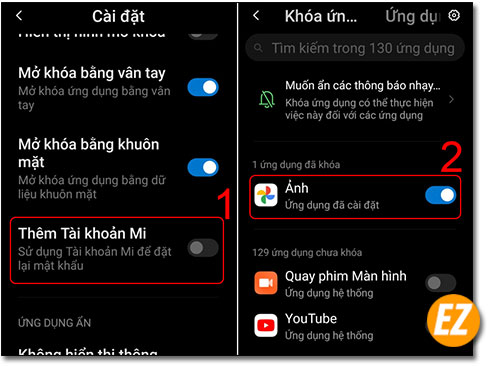
Cách cài đặt mật khẩu Messenger trên Realme
Mở cài đặt điện thoại chọn Quyền riêng tư và chọn khóa ứng dụng
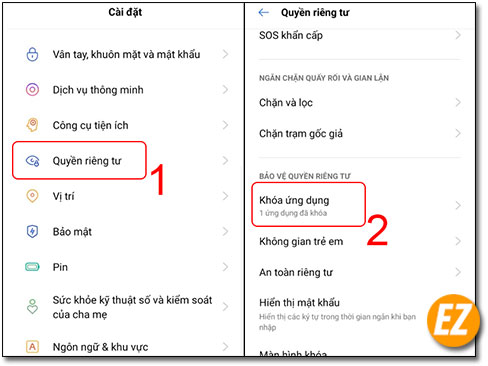
Tiếp tới bạn hãy nhập mật khẩu bạn đã đặt trên điện thoại Realme của mình
Tiếp tới bạn hãy chọn ứng dụng Messenger và chọn khóa ứng dụng để có thể xác nhận

Cách cài đặt mật khẩu Messenger trên điện thoại Huawei
Truy cập vào Cài đặt => Chọn mục bảo mật => Chọn khóa ứng dụng ngay nhé

Sau đó bạn hãy tìm tới ứng dụng Messenger và bật công tắt on lên nhé.
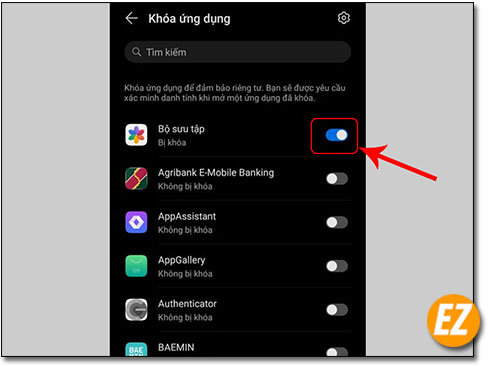
Lúc này điện thoại Huawei của bạn sẽ khóa mật khẩu Messenger nhé.
Xem thêm các thủ thuật khác về Messenger:
- Hướng dẫn cách đặt Mật khẩu Messenger trên Iphone bằng Face ID, Touch ID
- [HƯỚNG DẪN] Cách đăng xuất Messenger không cần xoá ứng dụng
Một vài lưu ý khi đặt mật khẩu Messenger trên điện thoại Android
Có rất nhiều các khóa điện thoại Android như sử dụng mật khẩu, quét vân tay hay dùng ứng dụng bảo mật (được tải trên CH Play về). Để có thể biết loại khóa nào tốt hơn và có ưu nhược điểm nào sau đây thì bạn hãy xem tiếp nhé:
Sử dụng mật khẩu để khóa Messenger trên Android:
Có Lợi: Mật khẩu mạnh và bảo mật rất tốt
Bất lợi: Mỗi lần gõ mật khẩu tốn thời gian
Sử dụng vân tay để khóa Messenger trên Android:
Có Lợi: Nhanh chóng, tiện ích
Bất lợi:
- Bị lợi dụng mở mật khẩu khi ngủ với việc dùng vân tay để khóa
- Tay ướt khó có thể dụng mở khóa vân tay
- Đôi lúc điện thoại Android bị lag và không dùng được
Sử dụng ứng dụng bảo mật để khóa Messenger trên Android
Có lợi: Dung lượng thấp, thao tác nhanh, dễ sử dụng
Bất lợi: Ứng dụng chứa nhiều quảng cáo ở bản Miễn phí.
Hy vọng với bài viết đặt mật khẩu Messenger trên điện thoại Android bổ ích cho bạn. Cảm ơn bạn đã theo dõi và hẹn gặp bạn ở các bài viết bổ ích về Messenger hay Facebook nhé, chúc các bạn thành công.







